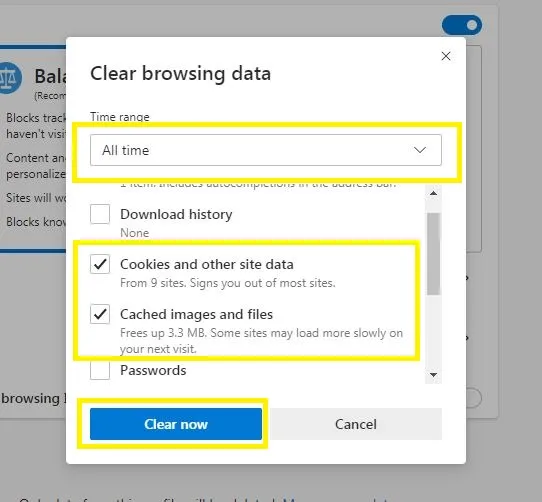Затем с помощью ползунка выберите данные для удаления. В данном случае это будут «cookies» и «cache». Нажмите кнопку Удалить личные данные, чтобы завершить очистку.
Как очистить кэш и куки в Яндекс Браузере
Яндекс Браузер — один из самых популярных браузеров, используемых пользователями Windows 10. В этой статье объясняется, как очистить кэш Яндекса в Windows 7 и 10 разными способами.
Во-первых, давайте рассмотрим, что такое кэш и зачем он нужен браузерам. Это временные файлы, хранящиеся в вашем браузере, которые позволяют сайту загружаться быстрее, когда вы снова входите в систему.
Cookies сохраняют личные предпочтения на сайте, такие как язык, валюта, размер шрифта и товары в вашей корзине. Cookies могут быть временными или постоянными. Тип cookie, используемый на сайте, определяет, как часто пользователю предлагается войти в систему. Например, некоторые сайты всегда будут требовать от вас ввода логина и пароля, в то время как другие позволят вам войти в систему без ручной авторизации даже через несколько недель. Ответственность за решение о том, какие файлы cookie использовать, лежит на разработчике. Пользователь не имеет на это никакого влияния. Некоторые файлы cookie используются для предотвращения спама и мошенничества. Например, некоторые файлы cookie могут гарантировать, что запросы, сделанные во время сеанса, сделаны пользователем, а не другим сайтом или ботом. Эти файлы cookie не позволяют вредоносным веб-сайтам действовать от имени пользователя без его ведома.
Подробнее о кэшах и файлах cookie вы можете узнать в этой статье.
Оба облегчают просмотр веб-страниц, но могут быть запутанными и загромождать браузер. Поэтому их необходимо время от времени чистить. Вот некоторые способы, с помощью которых вы можете это сделать
Как в Яндексе очистить кэш и куки вручную
Существует три способа удаления данных с сайтов, на которые вы заходили в прошлом
Способ 1. Как очистить кэш Яндекс Браузера сочетанием клавиш
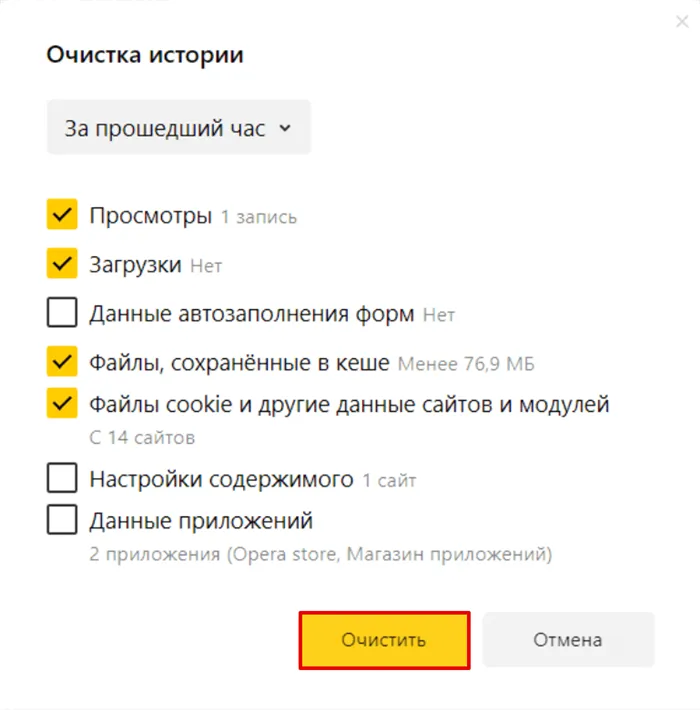
- Нажмите сочетание клавиш Ctrl + Shift + Delete .
- В выпадающем списке отметьте временной промежуток и поставьте галочку напротив нужных пунктов. Рядом с названием пунктов показан размер файлов для каждой категории. Нажмите Очистить :
Теперь вы знаете, как очистить кэш YandexBrowser с помощью ключа.
Способ 2. Как очистить кэш сайта в настройках браузера
Нажмите Настройки.
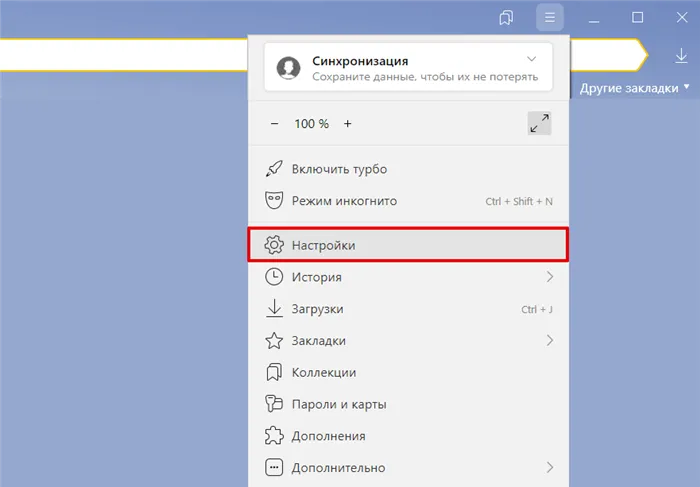
Выберите блок «Система» в левом меню и прокрутите страницу до самого низа. Нажмите Удалить историю.

В выпадающем списке укажите период времени и необходимые элементы. Рядом с названием элемента отображается размер файла для каждой категории. Нажмите кнопку Очистить.
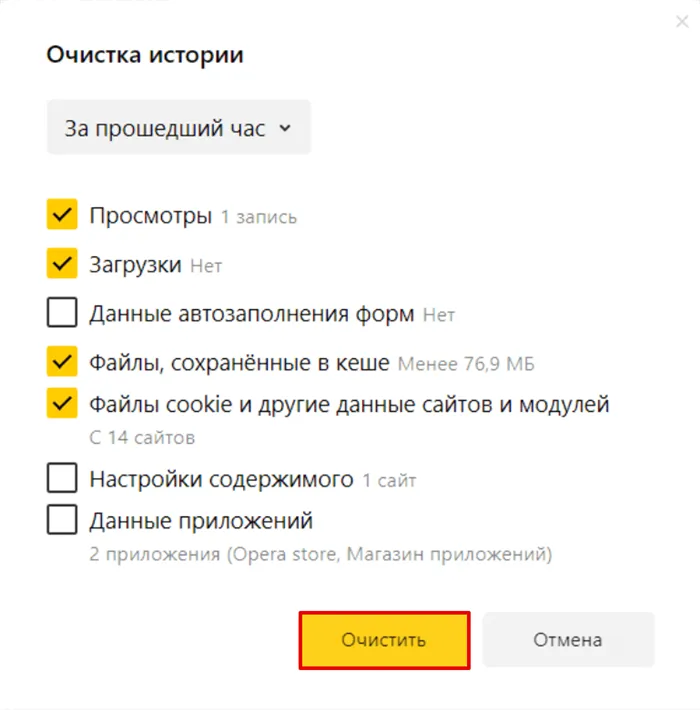
Кэш и куки Яндекс.Браузера теперь очищены.
Способ 3. Как очистить кэш страницы в Яндексе через историю посещений
Установите курсор на строку истории. В появившемся меню нажмите История.
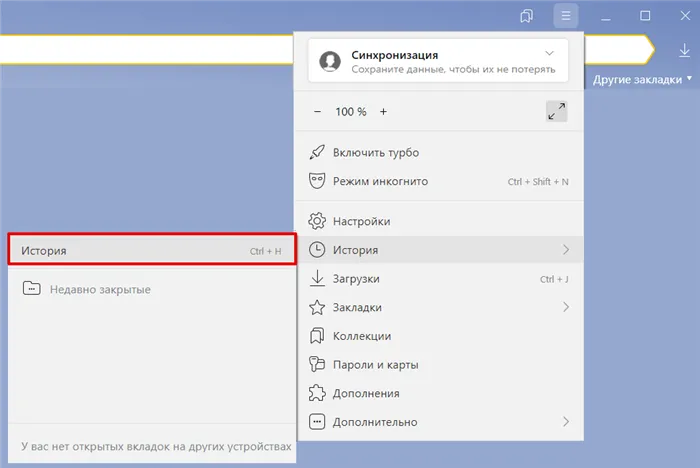
В меню слева внизу нажмите Очистить историю.
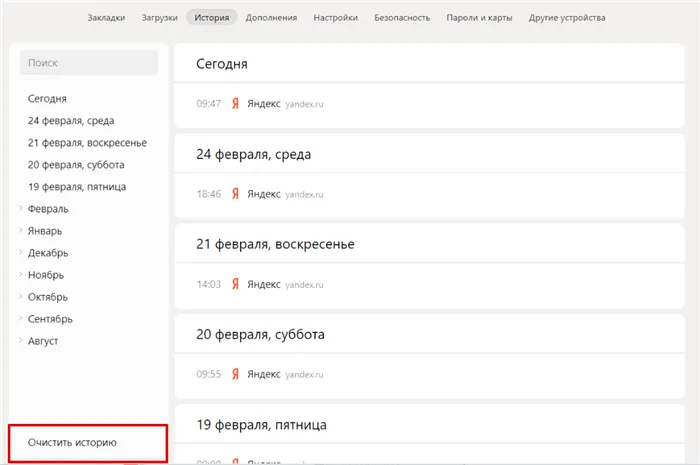
В выпадающем списке укажите период времени и необходимые элементы. Рядом с названием элемента отображается размер файла для каждой категории. Нажмите кнопку Очистить.
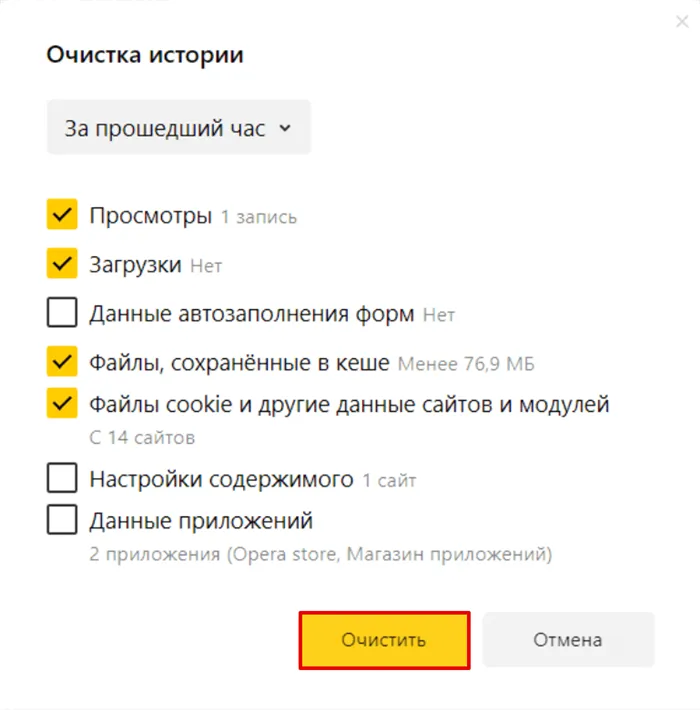
Яндекс браузер: очистка кэша и файлов cookie
Теперь вы очистили кэш и cookies в вашем браузере Яндекс.
Как почистить кэш и куки через расширение
Помимо очистки их вручную, вы также можете установить расширение браузера, которое автоматически очищает временные файлы, например Clear Cache.
После установки расширения перед вами появится страница конфигурации. Поставьте галочки в двух чекбоксах Cache и Cookies.
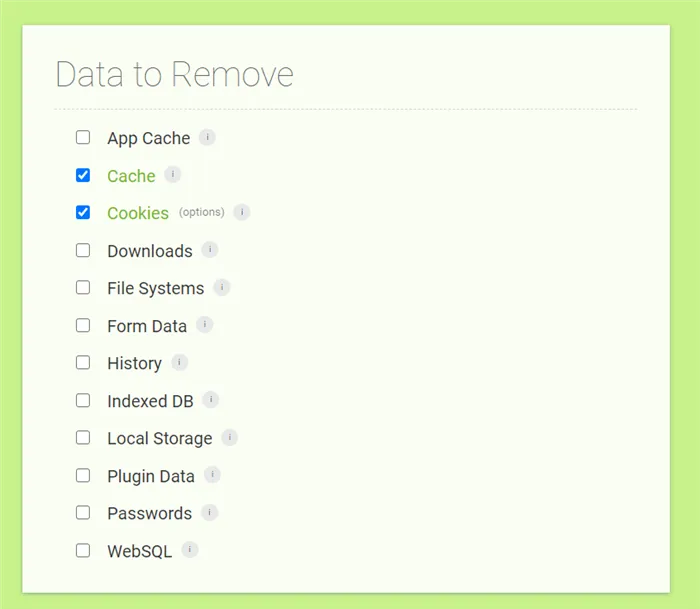
В блоке «Продолжительность» выберите Все.
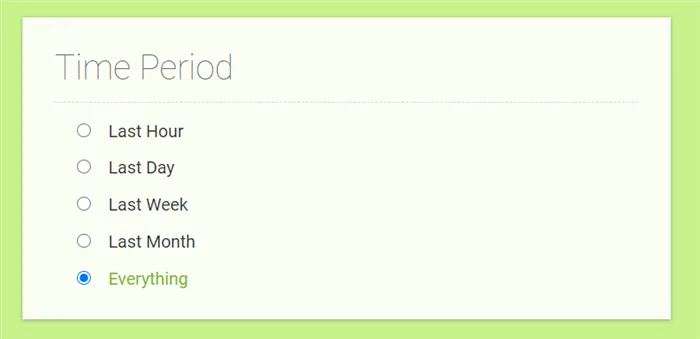
Чтобы очистить браузер, нажмите на значок приложения.
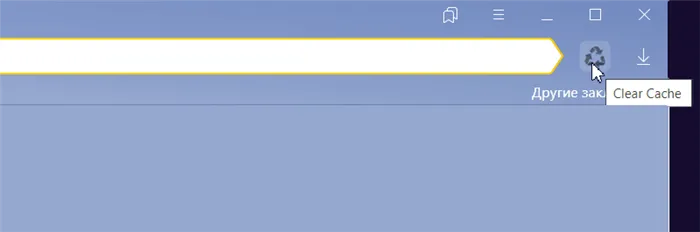
Он станет зеленым, когда будет чистым. По окончании очистки он снова становится серым.
Все пользователи (даже начинающие) должны очистить эти данные в разных браузерах, хотя это можно сделать хотя бы один раз. Если поблизости нет подходящего специалиста, вам придется расчищать его самостоятельно.
Что такое «куки» и зачем удалять
Cookies — это информация, которую каждый браузер хранит в памяти. Типичный пример — запоминание имени пользователя или пароля. Временные файлы необходимы, чтобы страницы загружались быстрее, когда вы возвращаетесь на сайт.
Однако со временем, по мере ввода различных устройств, вносимые изменения могут вызвать трудности для самого браузера. Проблемы могут возникнуть просто потому, что пользователь никогда не проходил процедуру очистки. Cookies — это очень маленькие файлы, но они могут накапливаться в больших объемах по мере того, как пользователь работает в Интернете. В результате их размер может превышать гигабайт.

Они также уникальны для каждого кэш-файла, поскольку сохраняют оригинальный дизайн. Если владелец сайта решит обновить дизайн, подача новых вопросов может вызвать проблемы. То же самое относится и к онлайн-играм. В некоторых случаях помогает нажатие кнопки обновления, но чаще приходится прибегать к удалению cookies.
Поскольку каждый браузер имеет свои уникальные характеристики удаления, стоит рассмотреть каждый метод в отдельности.
Очищение в «Mozilla Firefox»
Этот процесс не представляет сложности даже для наименее образованного пользователя, даже с учетом используемого им браузера. Чтобы удалить файлы cookie, вам нужно:.
-
Зайти в сам браузер «Фаерфокс», отыскать вкладку «Инструменты» и кликнуть на раздел «Настройки», который находится последним в списке.
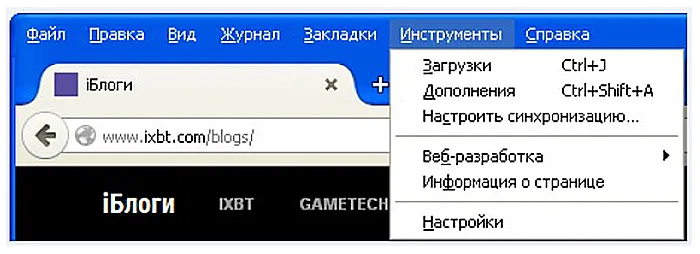
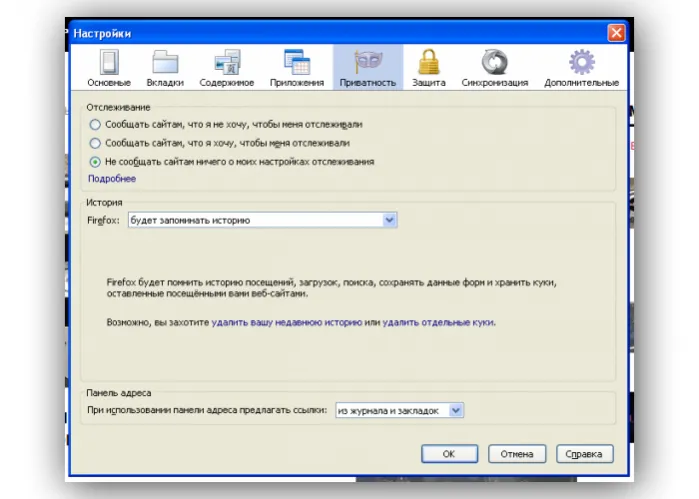
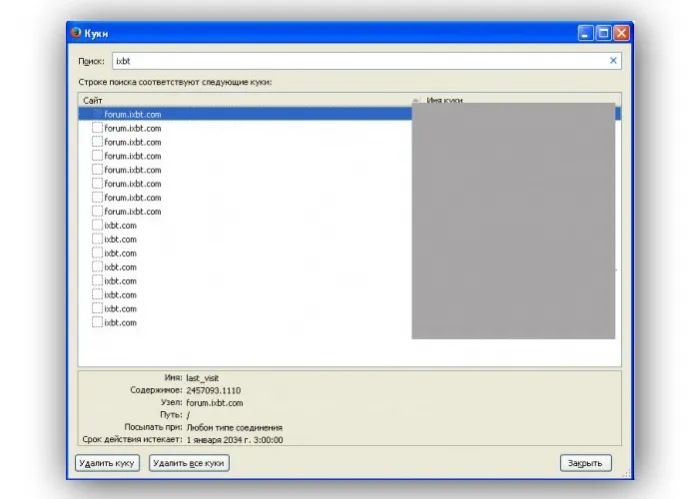
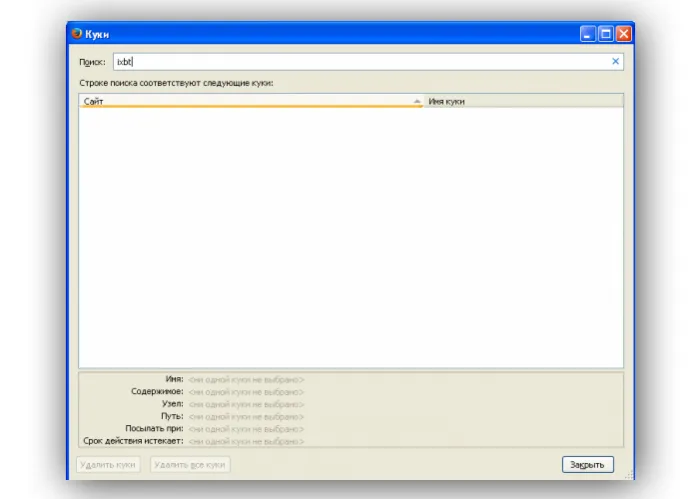
После повторного подключения все неполадки должны исчезнуть, а файлы cookie должны быть удалены.
Очищение в «Google Chrome»
Еще один популярный браузер, используемый большинством пользователей. Вот несколько иное действие:.
-
Зайти в браузер, возле адресной строки отыскать меню в виде значка трех полосок. В появившемся списке выбрать «Настройки».
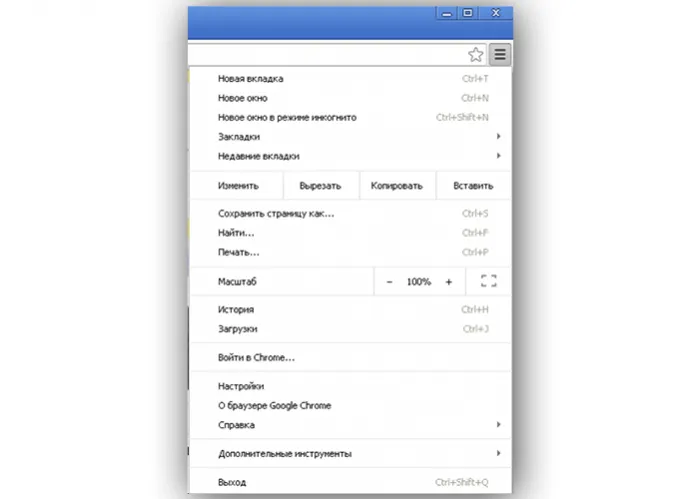
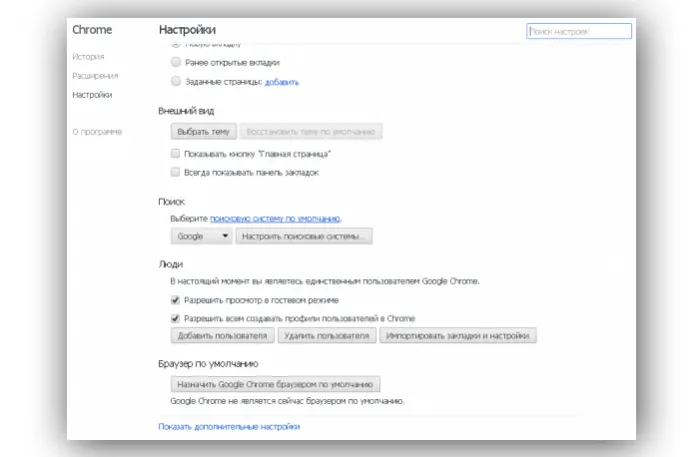
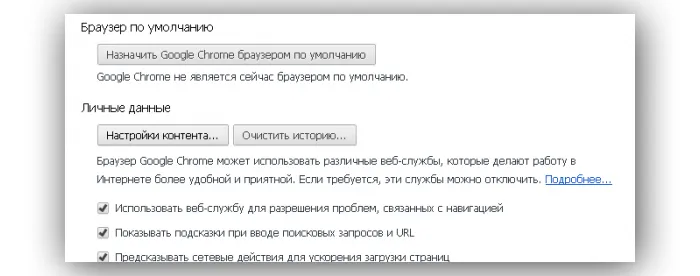
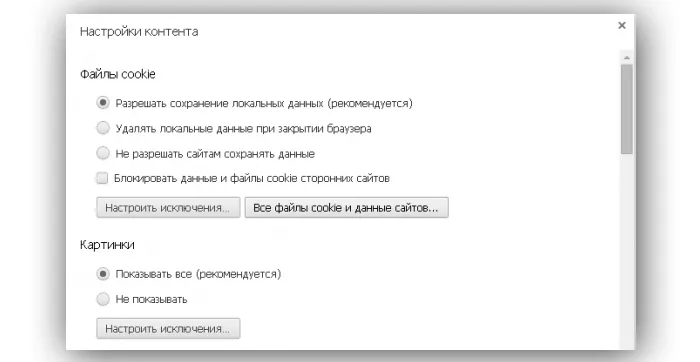
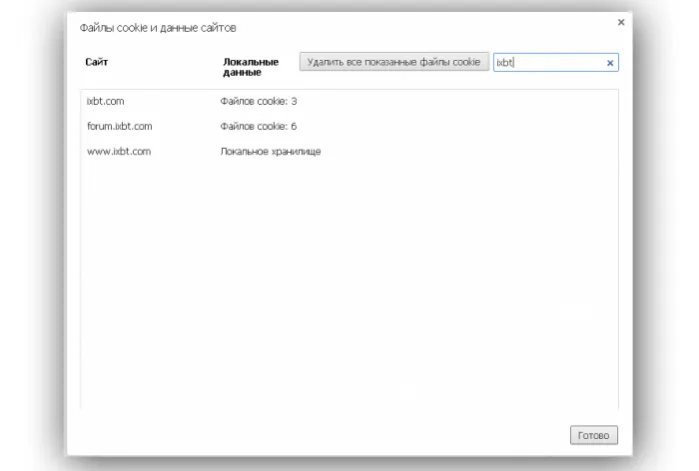
Все файлы cookie немедленно удаляются, а браузер должен быть закрыт. Когда вы откроете его снова, все будет работать нормально.
В зависимости от настроек вашего браузера, кэш может быть достаточно большим и занимать значительное место на диске вашего компьютера. Чем больше информации хранится в кэше, тем медленнее будет происходить ваше путешествие по сайту компьютера. Очистка кэша может увеличить время загрузки сайта, но улучшит производительность устройства.
Когда требуется очистить все cookies, а когда только для отдельных сайтов?
Раньше я постоянно чистил все куки во всех браузерах, которыми пользовался, но я думал, что где-то есть способ чистить отдельные файлы, но я нашел и открыл его месяц назад:) я! Я не знаю, сколько лет я проработал в информатике, я не знаю этого…». .
Теперь я использую его время от времени, чтобы уточнить тему:.
Сферическая очистка обычно используется в сочетании с кэш-кэшированием и другими видами очистки данных браузера, чтобы стереть его ошибочное поведение, различные сбои и следы истории работы этого браузера. Другими словами, вы искали что-то в ‘don’ этого браузера.
Однако если вы хотите скрыть историю просмотров, проще воспользоваться функцией «Инкогнито».
Вы можете прекратить сеансы с ними, чтобы чаще использовать индивидуальную очистку cookie местоположения. Например, для отключения от личного кабинета и восстановления некоторых настроек вашего пребывания на сайте.
Стоит помнить, что очистка бланка может создать проблемы для новых пользователей, так как они отключаются от всех учетных записей сайта, не помнят всех паролей, хранят их где-то и в итоге не все знают, как их восстановить.
Я много лет занимаюсь поддержкой и обучением пользователей на разных уровнях, так что кто знает это лучше меня:)
Сразу же выполните процедуру очистки файлов cookie в своем основном браузере.
Очистка куки-файлов в Google Chrome и Яндекс Браузер
Начните с Google Chrome. Потому что это мой любимый браузер, которым я пользуюсь уже около 10 лет, просто потому, что мне больше нравятся сервисы Google, а также потому, что я использую Gmail, Google Диск и YouTube.
В нем также предусмотрена синхронизация, благодаря которой все пароли, вкладки и другие данные можно легко просматривать и работать с ними на других устройствах, подключенных к вашему аккаунту Google в том же браузере.
Дело в том, что браузеры Яндекса отличаются лишь немного разными рабочими средами и, конечно, оптимизированы под сервисы Яндекса, а не Google:)
Для Google Chrome
Чтобы удалить все файлы cookie для всех сайтов за выбранный период времени, выполните следующие действия.
Откройте окно очистки браузера, удалив комбинацию клавиш Ctrl+Shift+ в браузере.
В окне выберите период удаления файлов cookie. ‘Все время’, если вы хотите удалить их полностью, отметьте опцию ‘Cookies’ и нажмите кнопку Удалить данные.
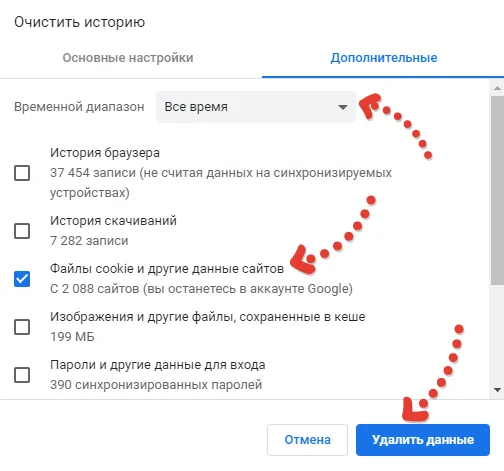
Конечно, при необходимости вы можете удалить и другие данные:)
Все готово, все файлы cookie удалены!
Если вы хотите удалить файлы cookie только в определенных местах:.
Зайдите в настройки браузера.
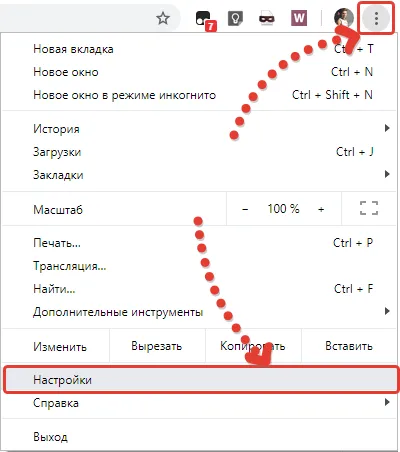
В Chrome введите «Cookies» в строке поиска и перейдите в раздел «Настройки местоположения».
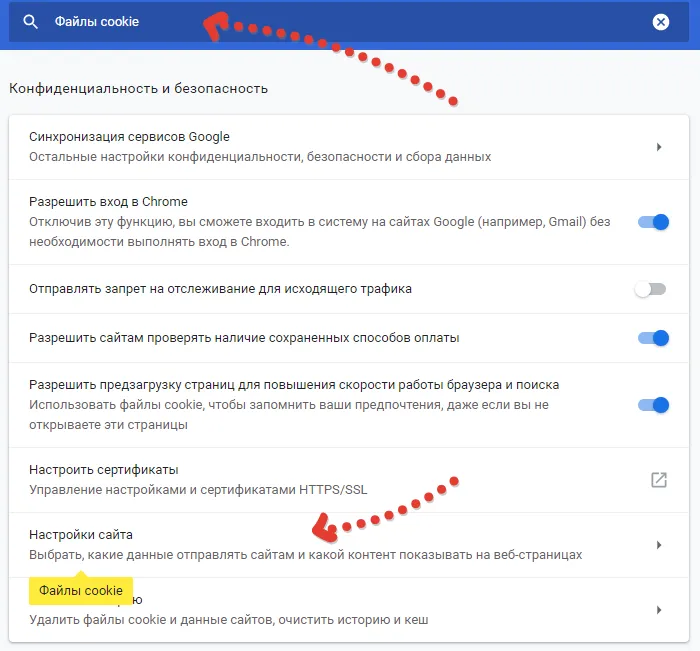

Перейдите в раздел Все файлы cookie и данные сайта:.
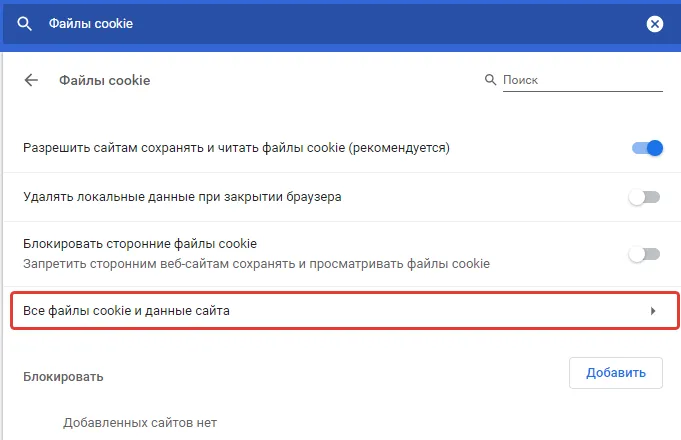
В открывшемся разделе вы можете удалить все файлы cookie одновременно, нажав кнопку «Удалить все «1 или введя адрес сайта в поле поиска2 для конкретного удаления этих файлов.
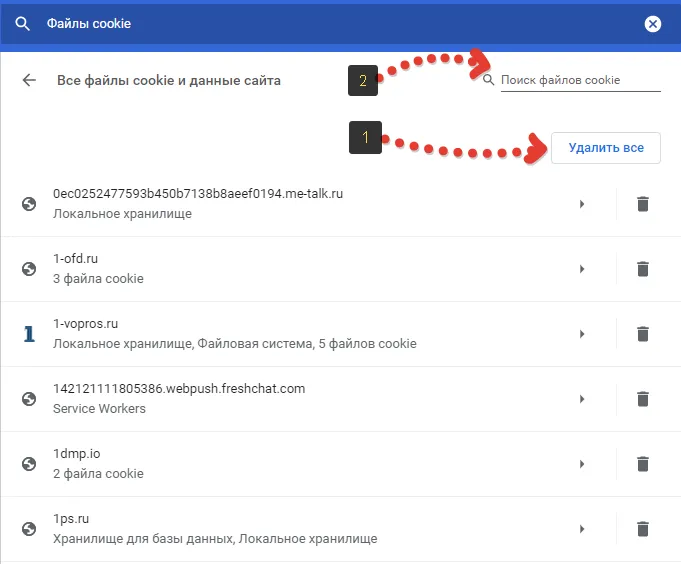
Пример поиска куки для сайта Яндекса:.
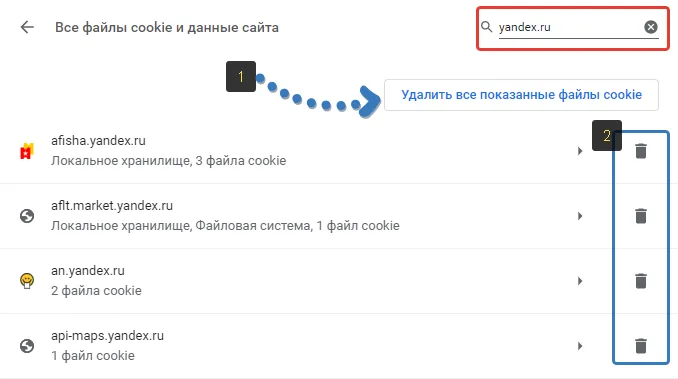
После того как вы нашли сайт, нажмите Удалить все файлы cookie, показанные на рисунке 1, или нажмите на два значка ковша 2.
Для Яндекс Браузера
Если вам нужно удалить все файлы cookie, это делается так же, как и в Chrome. Вот как выглядит окно стирания в браузере Яндекса (как видите, все то же самое): куки удаляются из браузера.
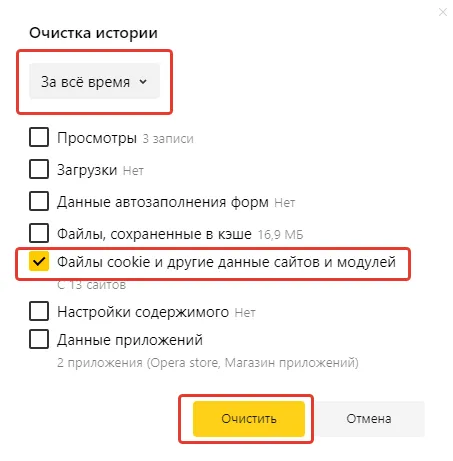
Если вам нужно удалить файлы cookie для отдельных сайтов:.
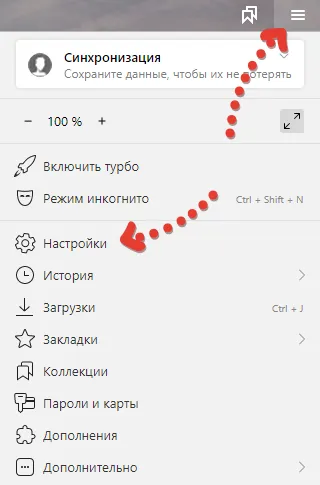
Введите «cookies» при поиске настроек и перейдите в раздел «Дополнительные настройки».
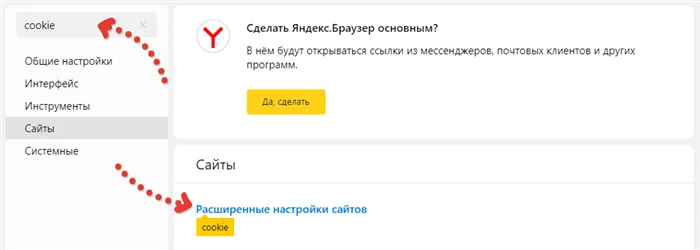
Откройте «Cookies и данные сайта»:.
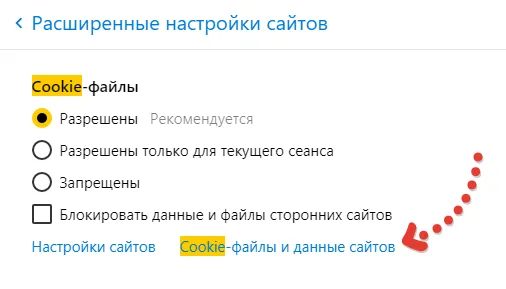
В открывшемся окне нажмите на «Удалить все», чтобы удалить все файлы cookie одновременно, или проведите мышью по нужному месту, и появится кнопка удаления. Это приведет к удалению файлов данных для этих ресурсов.
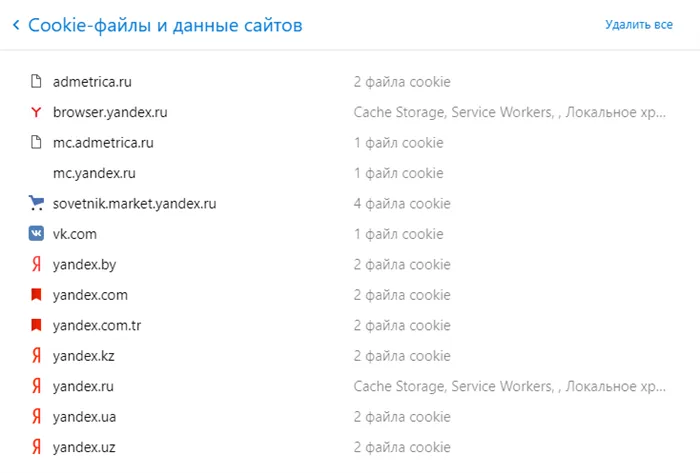
Это весь процесс для Chrome и Yandex:) Переходим к Mozilla.
Как удалить cookie в Mozilla Firefox
Если вы хотите удалить все файлы cookie одновременно:)
окне, укажите период времени, выберите ‘Cookies’ и нажмите кнопку Delete.

Таким образом, это то же самое, что и для браузеров Chrome и Yandex.
Удалить отдельные файлы cookie:.
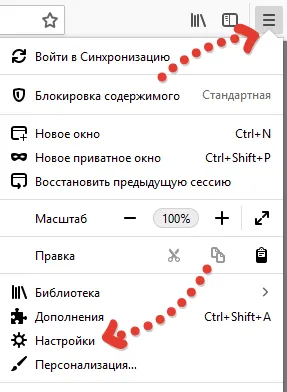
В поисковой строке введите ‘Cookies and Data’ и выберите ‘Data management’.
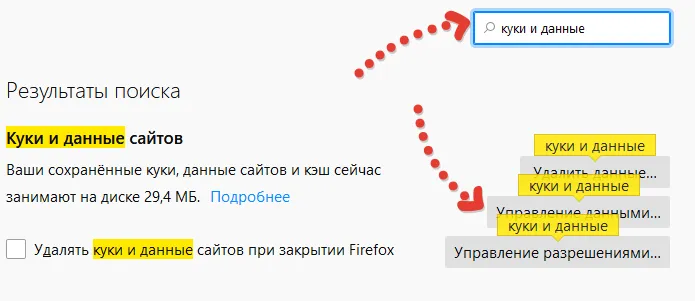
Найдите в списке нужные местоположения, щелкните их и нажмите кнопку Удалить выбранные.
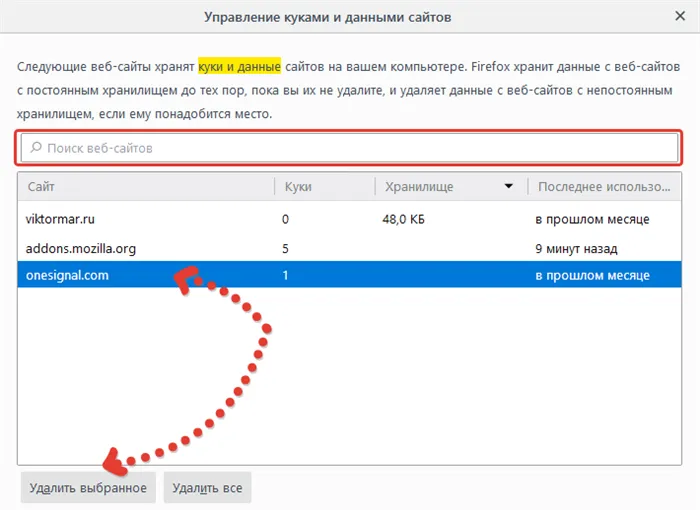
Вы также можете удалить все одновременно, нажав соответствующую кнопку.
Как видите, в Mozilla тоже нет ничего сложного:), а теперь давайте посмотрим, как обстоят дела с Opera…
В окне выберите период удаления файлов cookie. ‘Все время’, если вы хотите удалить их полностью, отметьте опцию ‘Cookies’ и нажмите кнопку Удалить данные.
Где хранятся cookie файлы
Каждый браузер имеет свое собственное место для хранения файлов cookie. Вот наиболее распространенные из них
Вот файл cookie в папке по умолчанию.
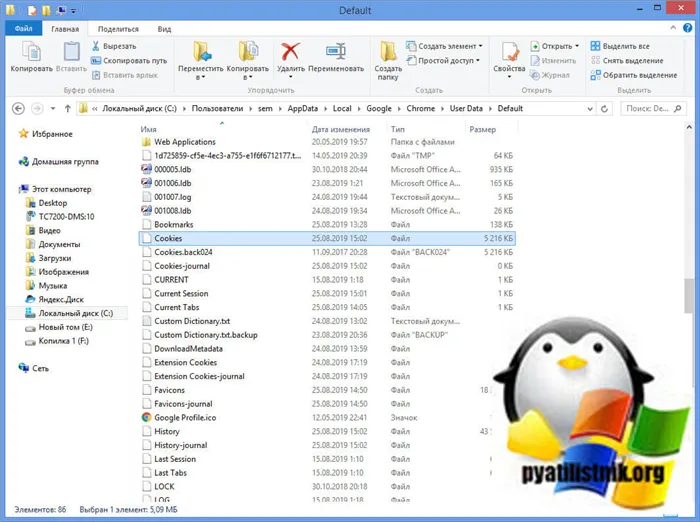
- Яндекс браузер > C:\Users\имя пользователя\AppData\Local\Yandex\YandexBrowser\User Data\Default
- Opera > C:\Users\имя пользователя\AppData\Roaming\Opera Software\Opera Stable\Storage\ext\sync-login\def
- Mozilla > C:\Users\имя пользователя\AppData\Roaming\Mozilla\Firefox\Profiles\
- IE > C:\Users\имя пользователя\AppData\Local\Microsoft\Windows\INetCache
Как посмотреть cookie файлы
Это можно легко сделать с помощью программы CCleaner, которую можно найти здесь. См. раздел «Удалить» ниже. Все находится в разделе Настройки — Cookies.
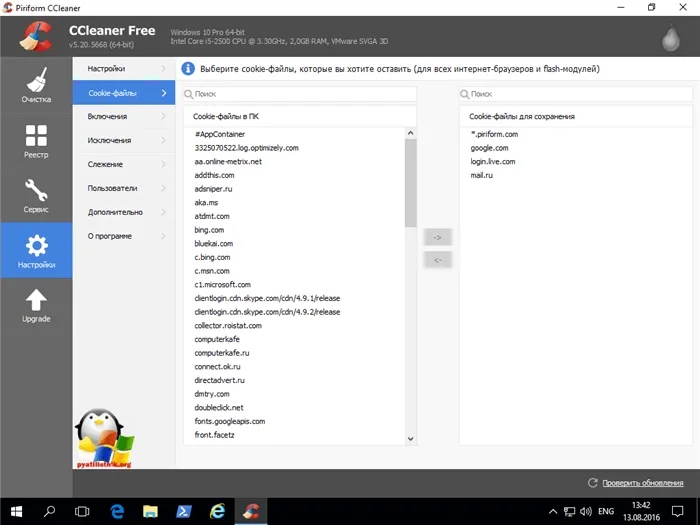
Существует коллекция дополнительных программ от Nirlauncher.
-
- Chrome Cookies View
- Edge Cookies View
- Flash Cookies View
- MZ Cookies View
- IE Cookies View
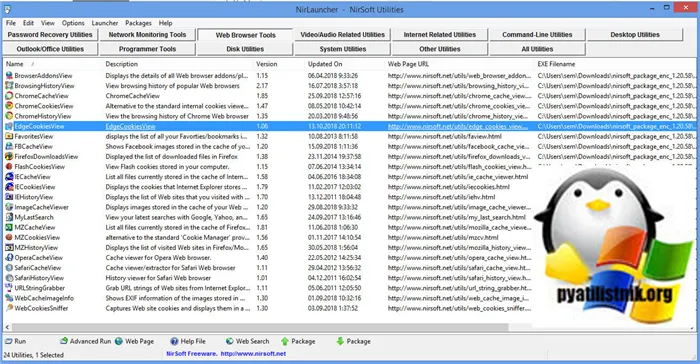
Пример отображения содержимого с файлами cookie через представление Cookie в Chrome показан ниже. Здесь вы можете увидеть название сайта, название с ценой, когда к нему последний раз обращались и когда он был создан.
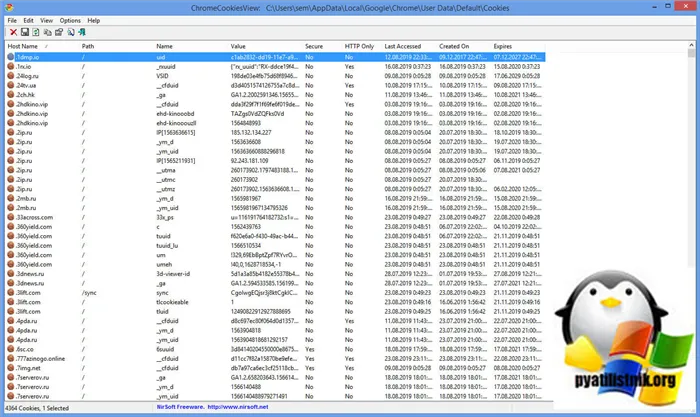
Как очистить файлы cookie у всех браузеров стразу
Вы можете удалить файлы cookie непосредственно в настройках вашего браузера. Вы можете удалить все файлы cookie одновременно или только отдельные файлы cookie. Кроме того, вы можете настроить свой браузер так, чтобы он запрашивал разрешение на новые файлы cookie. Кроме того, вы можете автоматически удалить все файлы cookie при закрытии сайта.
Удаление cookie в Google Chrome
Мы упоминаем об этом главным образом потому, что Google Chrome — самый популярный браузер в мире.
Cookies напоминают вам, что сайты и форумы могут хранить ваши пароли, и если вы их не помните, удаление может привести к их потере.
Чтобы удалить все файлы cookie в Google Chrome, нужно одновременно нажать Ctrl+Shift+Delete. Этот ярлык вызовет окно Очистка истории (Основные настройки) и перейдите на вкладку Дополнительно. Здесь вы найдете раздел «Cookies и другие данные сайта». В моем примере имеется 1502 местоположения. Если вас все устраивает, нажмите соответствующую кнопку «Данные».
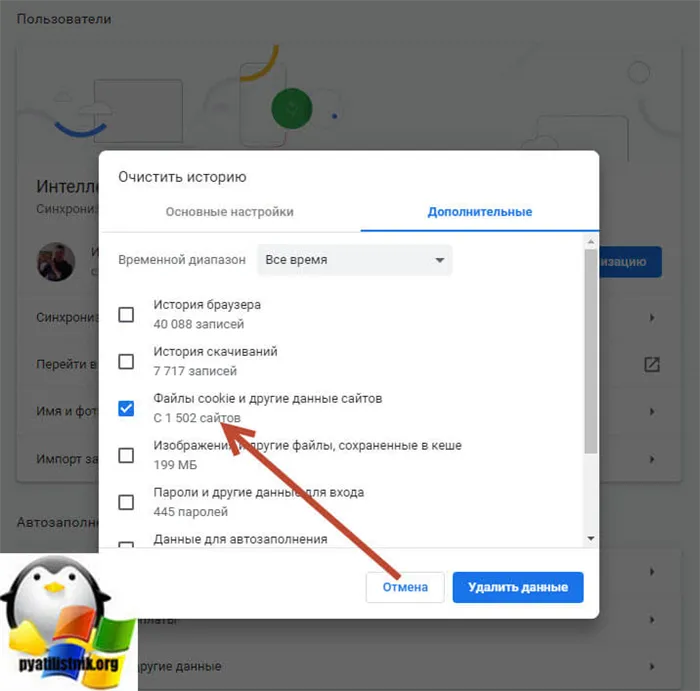
Если вы хотите выборочно удалить местоположения и файлы cookie, нажмите кнопку Отмена в этом окне. В разделе «Конфиденциальность и безопасность» найдите «Настройки сайта».
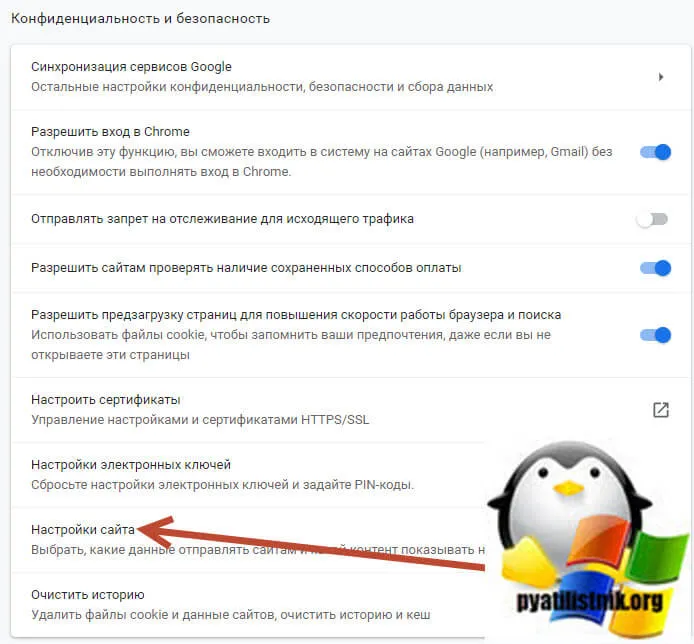
В верхней части нажмите на «Cookies».
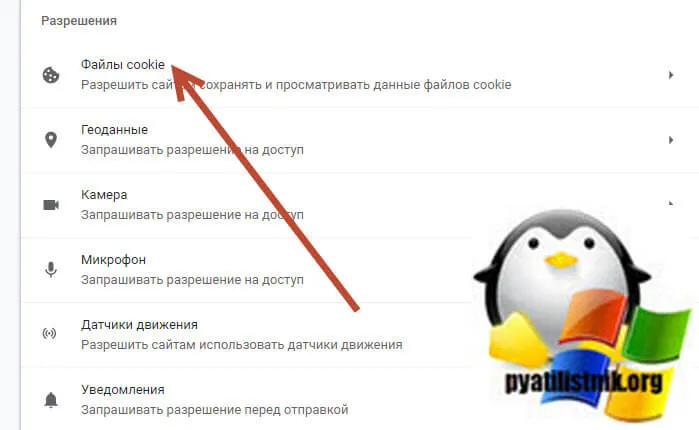
Перейдите к разделу «Все файлы cookie и данные сайта».
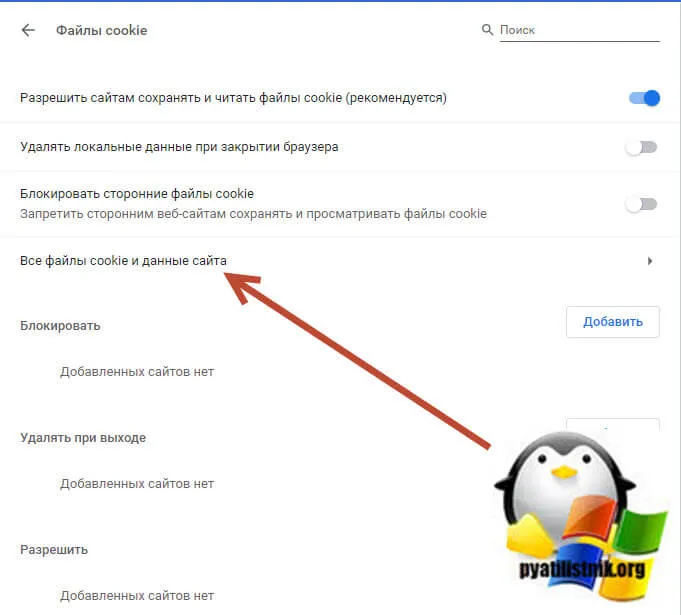
Это позволит вам удалить отдельные файлы cookie для конкретного сайта, но вы также можете удалить их все, нажав на кнопку вверху.
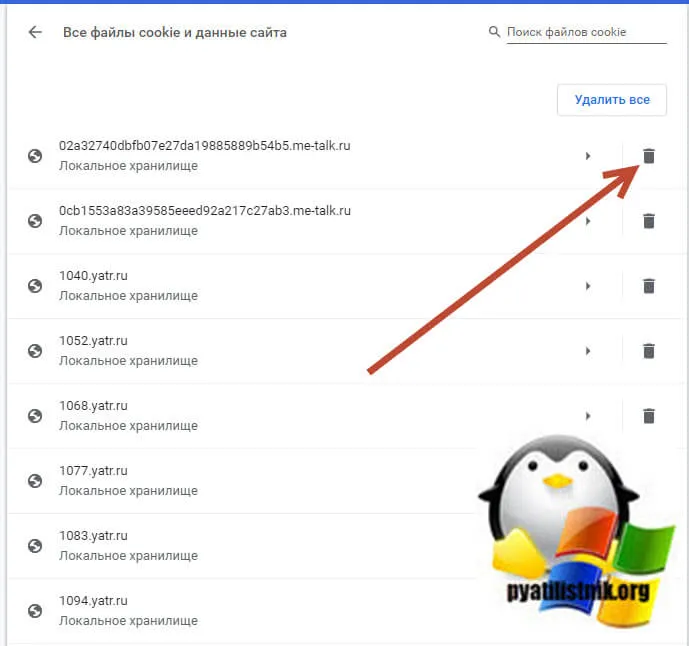
Нажмите на слева от кнопки Удалить, и вы перейдете к содержимому сайта.
Затем перейдите на вкладку Конфиденциальность и безопасность, перейдите в раздел Cookies и данные сайта и нажмите Удалить данные. Если вы не хотите делать это каждый раз при использовании Firefox, установите флажок «Удалять файлы cookie и данные сайта при закрытии Firefox».
Как удалить куки с определенного сайта в Яндекс Браузере
Во многих случаях при этом удаляются файлы cookie для сайтов или отдельных страниц, а не все файлы cookie в браузере. В браузере Яндекс есть встроенная функция для решения этой проблемы.
Используйте следующие методы для удаления cookies яндекса
- Зайдите на страницу сайта, куки которого нужно удалить.
- В адресной (умной) строке нажмите на значок статуса соединения.
- На открывшейся панели «Protect» нажмите на ссылку «Подробнее».
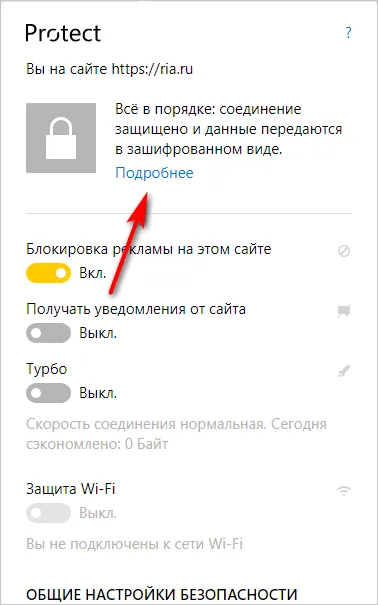
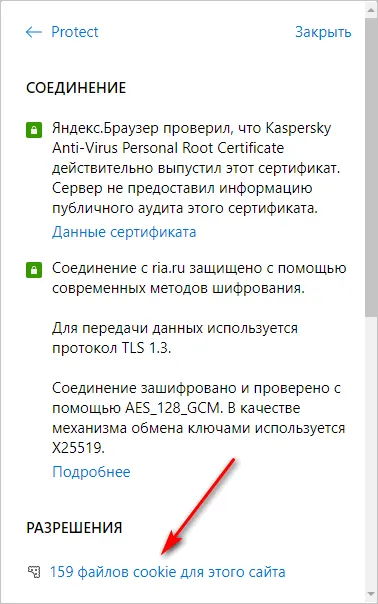
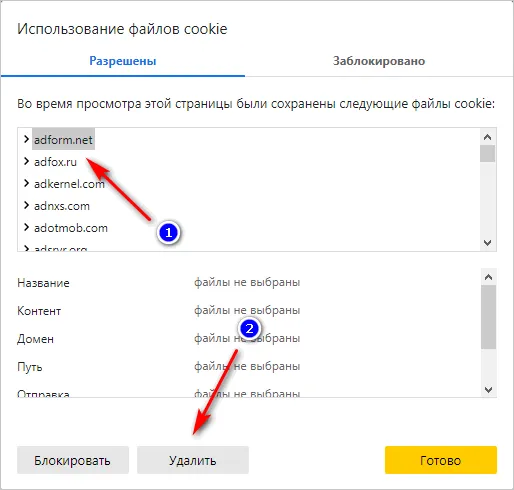
Чтобы запретить сохранение файлов cookie на определенных страницах сайта, выделите сайт в окне Использование файлов cookie и нажмите кнопку Блокировать.
Как удалить файлы куки в Google Chrome
В Google Chrome пользователи могут блокировать или удалять сторонние файлы cookie с веб-сайта.
Вы можете использовать этот метод для удаления файлов cookie в Chrome.
- Нажмите на кнопку «Настройка и управление Google Chrome» (три точки).
- В меню выберите «Настройки».
- Войдите раздел «Конфиденциальность и безопасность».
- Нажмите на опцию «Настройки сайта».
- В разделе «Контент» выберите «Файлы cookie и другие данные сайтов».
- На странице «Общие настройки» выберите подходящий вариант блокировки файлов cookie.
Чтобы предотвратить сохранение файлов cookie браузером Google Chrome, выберите опцию Блокировать все файлы cookie.
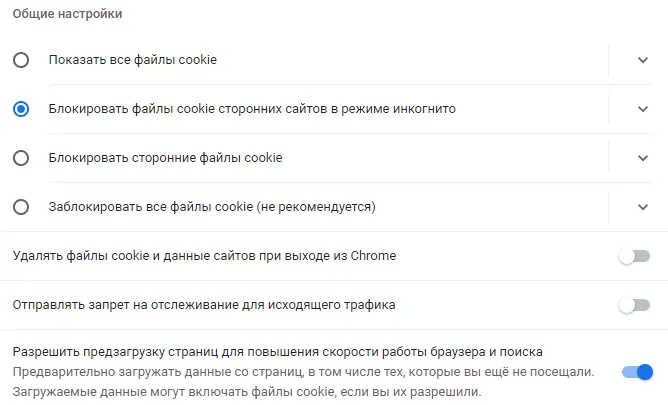
При необходимости измените свои предпочтения в отношении файлов cookie. Здесь вы можете добавить следующие параметры для конкретных сайтов
- Сайты, на которых разрешено использовать куки.
- Сайты, которые не могут использовать cookie.
- Сайты, где куки удаляются при закрытии окон данного сайта.
При необходимости включите настройку удаления файлов cookie и данных с веб-сайтов при выходе из Chrome.
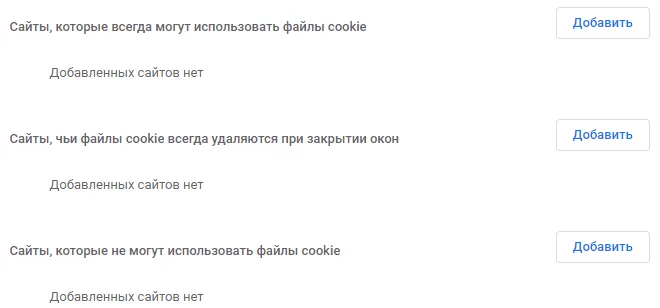
Как удалить куки всех сайтов и cookie отдельных страниц в Гугл Хром
Удалите файлы cookie в Chrome на всех сайтах одновременно или только на определенных сайтах.
Чтобы удалить файлы cookie Chrome, выполните следующие действия
- Войдите в настройки конфиденциальности и безопасности.
- Нажмите на параметр «Все файлы cookie и данные сайта».
- На открывшейся странице нажмите на кнопку «Удалить все» для очистки от cookie, или щелкните по корзине. находящейся напротив отдельный сайта.
- Если нажать на стрелку напротив сайта, можно удалить отдельные куки для этого веб-ресурса.
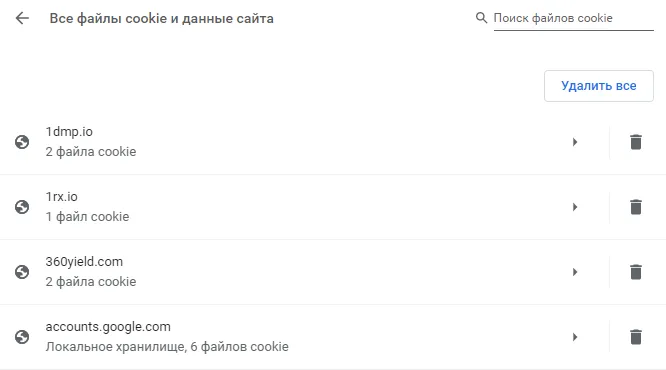
На странице есть поисковая строка, где вы можете найти нужный вам сайт.
Завершите очистку, выбрав временной диапазон, поставив галочки напротив пунктов ‘Cookies и данные сайта’ и ‘Pile Memory и File Case’ и нажав кнопку ‘Delete Data’.
Brave
В правом верхнем углу нажмите на значок меню. Затем выберите пункт «Настройки».
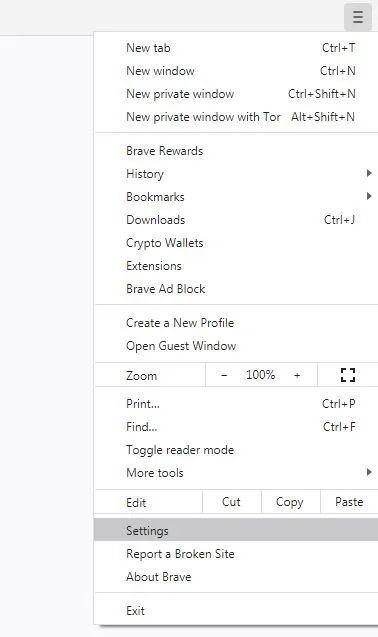
Перейдите на страницу и нажмите «Дополнительные настройки». В разделе Конфиденциальность и безопасность нажмите Удалить данные просмотра.
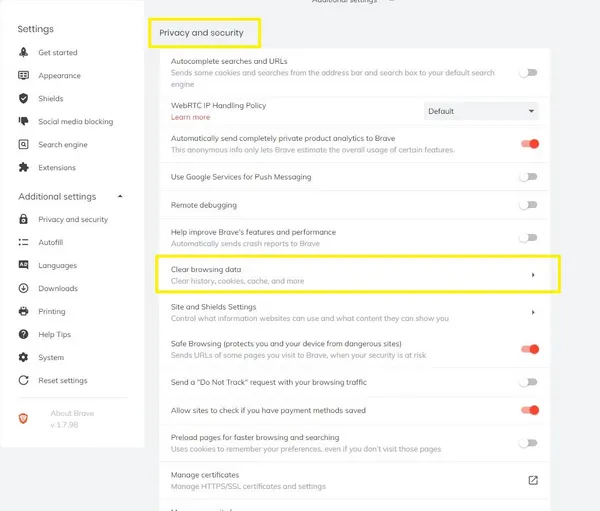
Чтобы завершить очистку, выберите нужный диапазон времени и убедитесь, что установлены флажки «Cookies и другие данные сайта» и «Кэш и файловый кэш». Нажмите кнопку Удалить данные. Конец!
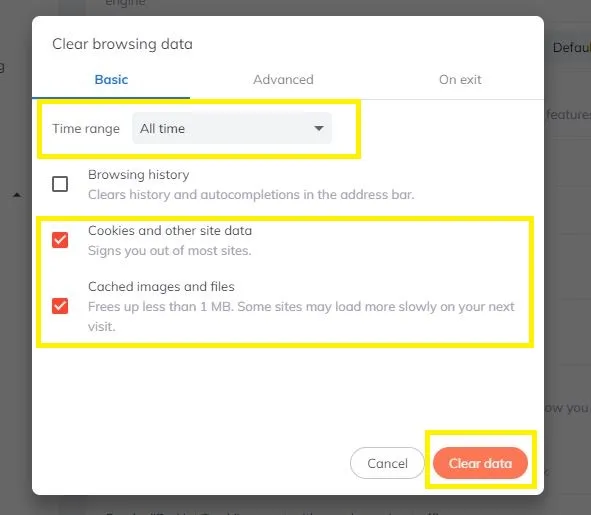
Vivaldi
Нажмите на значок браузера в левом верхнем углу. Затем перейдите в меню Инструменты и найдите пункт Настройки.

Затем выберите вкладку Конфиденциальность. Перемещайтесь по странице, пока не дойдете до раздела «Cookies», и нажмите Удалить все cookies.
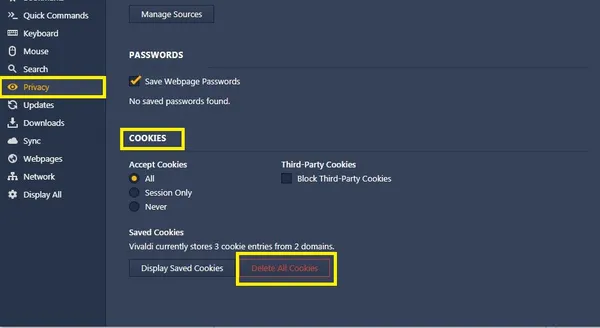
Microsoft Edge
Для начала нажмите на три точки в правом верхнем углу и выберите меню Настройки.
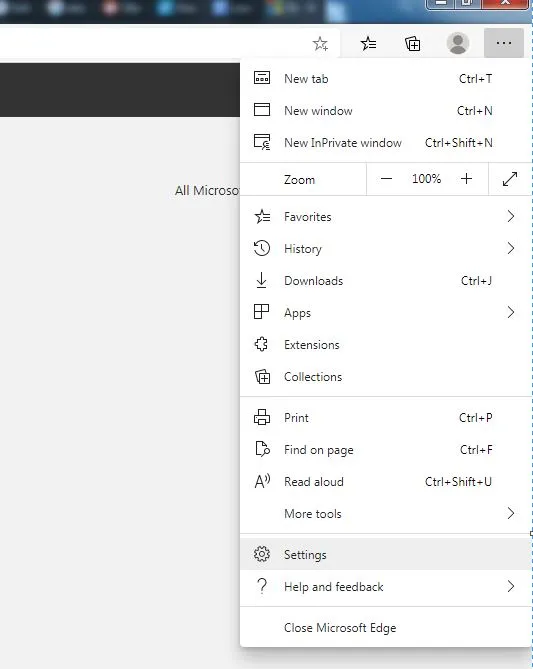
С левой стороны выберите Конфиденциальность и службы. В разделе Очистка данных нажмите Выбрать данные для очистки.
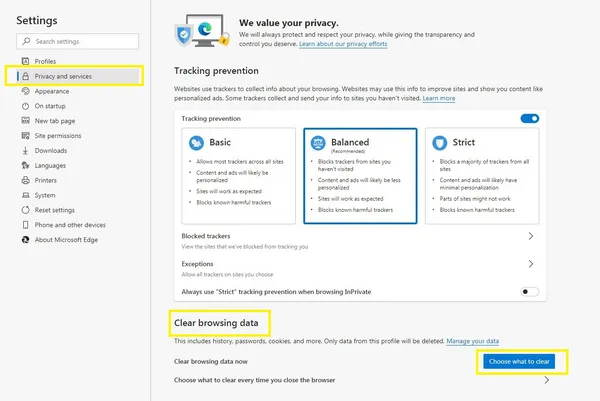
Выберите удобное для вас время и установите флажки «Cookies и другие данные на сайте» и «Файлы и пары файлов». Затем нажмите кнопку ‘Clear’ (Очистить).